

作者:Vernon Roderick, 最近更新:May 31, 2021
在過去的幾年中,SSD或固態驅動器在用戶中贏得了很高的聲譽。 簡而言之,使用SSD比使用其他驅動器要好得多。 即使是現在,SSD的用戶數量也在不斷增加。 不過,考慮到數據丟失沒有區別,你肯定至少會想一次,“您可以從SSD恢復數據嗎?“
幸運的是,就像用戶數量一樣,SSD 的功能也在不斷提升。 考慮到這一點,以前可能無法解決SSD上的問題,但對於您的問題的答案肯定是“是”。 但是在此之前,您應該首先了解有關SSD的所有知識。 如果您還有其他關於SSD的問題,例如 SSD未顯示在磁盤管理中,您可以從提供的文章中獲得答案。
第1部分。什麼是SSD?第2部分。您可以從SSD恢復數據嗎?第 3 部分。如何知道您的 SSD 是否已損壞?第4部分。利用第三方軟件從SSD恢復數據第5部分。做簡單的解決方案,以從SSD恢復數據第6部分。更新您的驅動程序第7部分。如何避免SSD上的數據丟失?
An SSD或固態驅動器是我們通常使用的硬盤驅動器的替代產品。 作為替代方案,它提供了更多好處,並具有很多好處。 使用SSD的最大優勢也許在於,與硬盤驅動器或HDD相比,它更加穩定。
此外,它們消耗的能量更少,從而使其效率更高。 但儘管如此,它以更快的速度、更好的性能和更緊湊而著稱。 由於它是輕量級的,因此通常用於移動設備和筆記本電腦。 儘管您可能認為沒有理由選擇HDD而不是SSD,但您可能錯了。
這樣做的原因是,儘管可以說SSD在許多方面都更好,但是它們卻容易遭受各種損壞,尤其是數據劣化或數據丟失。 這就是為什麼您需要知道以下問題的答案:“可以從SSD恢復數據嗎?”
幸運的是,答案是肯定的。 這非常關鍵,因為SSD使用壽命短。 另一方面,這並不是保證100%的機會。 儘管那裡有許多恢復技術,但是您只能將其恢復到原始設置。 您並不總是要取回數據。
另一件事需要擔心的是,恢復過程將與硬盤驅動器有所不同。 特別是 SSD 將更難恢復。 這通常歸因於我們稱為TRIM的技術。 TRIM是SSD必不可少的功能。 不幸的是,當發生數據丟失時,它可能導致更嚴重的問題。 因此,您的第一步是禁用TRIM,這是您的操作方法。
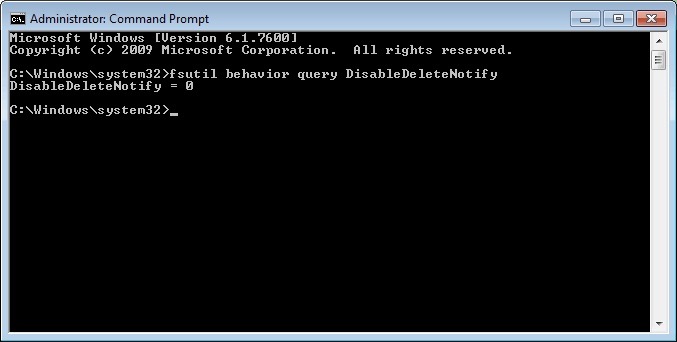
完成此操作後,您應該準備好學習恢復方法。 但是在此之前,您還應該問一個問題。
我們已經說了一遍又一遍,但這仍然值得一提 SSD與HDD不同 很多方面。 這些差異之一包括損壞的跡象。 在HDD中,您可以輕鬆識別它是否由於聲音信號而損壞。
不幸的是,在SSD上,信號不存在。 因此,很難檢測到SSD上的損壞。 幸運的是,這不是檢測損壞的唯一方法。 有了足夠的知識,您可以輕鬆完成。 這是您在SSD上應注意的一些標誌。
如果您經歷了這些情況中的任何一個,那麼您可以假定接下來將發生數據丟失。 儘管是“您能從SSD恢復數據嗎?”這個問題的答案。 很明顯,您仍應盡力尋找最佳選擇。 因此,這是我們為您推薦的第一條建議。
儘管您一開始並不完全需要這樣做,但我們還是建議您在首次嘗試解決問題時嘗試最佳選擇。 這就是為什麼我們建議使用 FoneDog數據恢復. FoneDog數據恢復是專門從事數據恢復的第三方軟件。 就像數據丟失一樣,該軟件也不會歧視。 這意味著你是否願意 恢復視頻,照片或文檔。 它可以恢復各種文件。
此外,您可以在Windows或Mac上使用此軟件。 最後,它允許在硬盤驅動器,分區以及最重要的是外部驅動器(例如SSD)上恢復數據。 這是使用該軟件的方法。
第一步是實際在PC上下載並安裝軟件,然後立即運行它。 完成後,您將進入配置。 這將包括文件類型和位置。 對於文件類型,我們建議選擇“檢查所有文件類型”,以便您可以包括盡可能多的數據。 現在對於位置,您當然必須選擇固態硬盤。
數據恢復
恢復已刪除的圖像,文檔,音頻和更多文件。
從計算機(包括回收站)和硬盤驅動器中獲取已刪除的數據。
恢復因磁盤事故,操作系統崩潰等原因引起的丟失數據。
免費下載
免費下載

配置完成後,您要做的就是單擊“掃描”按鈕,然後等待掃描過程完成。 掃描後,您將看到深度掃描選項。 這將允許您繼續掃描更多文件,但是當然,這將花費更多時間。 無論哪種方式,如果時間都不成問題,我們建議選擇深度掃描。

掃描過程完成後,您將進入一個可以選擇項目的屏幕。 這些項目是可恢復的文件。 要選擇文件,請單擊其框。 您可以通過搜索欄或過濾器功能搜索文件。 完成選擇項目後,單擊“恢復”按鈕並等待該過程完成。

此時,您不必再擔心。 這正是為什麼“您可以從SSD恢復數據嗎?”問題的答案的原因。 是是的。 無論問題多麼嚴重,總會有軟件來解決它。 現在,如果您不想使用第三方軟件作為首選,那麼我們將為您提供合適的首選。
對您來說幸運的是,有比您想像的更多的數據恢復方法。 作為首選,我們討論了第三方軟件的成功可能性。 現在,如果您要尋找的第一個選擇是快速解決方案,那麼您可能會喜歡一些。
一個簡單的方法是格式化SSD。 儘管可能會冒文件風險,但肯定會還原驅動器。 為此,您將必須執行以下步驟:
您將看到一個配置窗口。
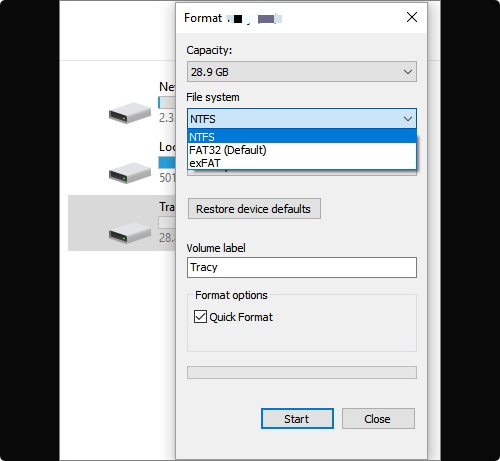
現在,等待該過程完成。 完成後應通知您。 另一種選擇是還原操作系統而不是存儲驅動器。
格式化存儲驅動器是恢復文件的最簡單方法之一。 一個更複雜的解決方案是重新安裝操作系統。 這是因為您必須重新安裝整個計算機。 為此,您必須首先備份所有文件。 完成此操作後,您應該能夠像以前一樣訪問SSD。 實際上,您甚至可以更有效地使用它。
電源循環是指您將電源線留在裡面並等待其耗盡電量。 當問題是由電源故障引起的時,這是有效的。 如果要嘗試此操作,請按照以下步驟操作:
檢查問題是否解決。 如果沒有,那麼再做幾次。
與電源循環相似的最後一個簡單解決方案是空閒啟動。 空閒啟動是在關閉電源後重新啟動,但屏幕應留在啟動菜單中。 您只需要遵循我們前面討論的步驟,除了您需要添加一些步驟。
您必須按相應的鍵啟動進入BIOS。 有時是ALT鍵,而其他時候是F10。 無論哪種方式,都應在計算機啟動時顯示相應的鍵。 現在,如果這些簡單的解決方案對您不起作用,您仍然可以回答“您是否可以從SSD恢復數據?”這一問題。
你做了一切。 修復了SSD驅動器,修復了操作系統。 您甚至學會了一些甚至專業人士都不知道的技巧。 但是,這還不足以保證您有100%的機會恢復SSD。
該解決方案不像格式化那麼簡單,但是卻不像重啟電源那樣複雜。 它們之間的是更新驅動器的選項。 這涉及在一定程度上修改操作系統的同時修復SSD。 為此,您將必須執行以下步驟:
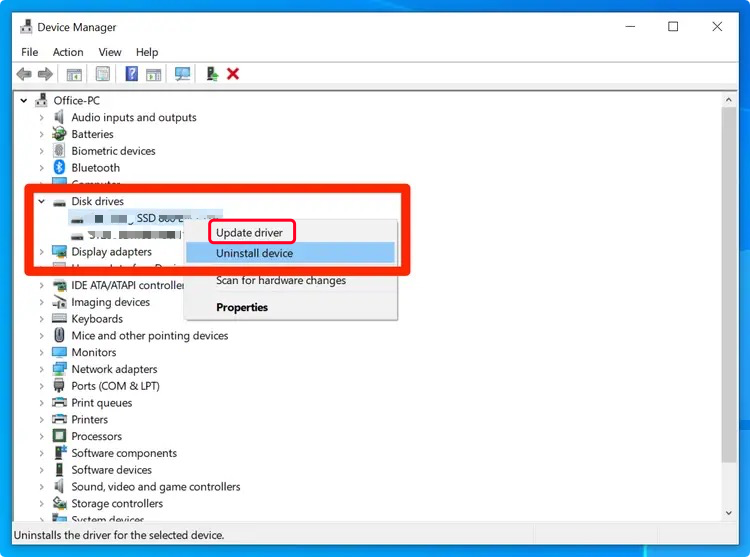
在此之後,您應該能夠完成問題的答案,“您可以從 SSD 恢復數據嗎?” 幸運的是,有一種方法可以避免所有這些麻煩,那就是可以延長SSD的使用壽命。
有很多方法可以保存您的SSD。 以下是我們可以為您提供的一些提示:
除了所有這些提示,我們建議您避免在設備上使用任何誤操作。 到此為止,我們的主題是“您能從SSD恢復數據嗎?”
人們也讀Asoftech Data Recovery評論:幫助在下載之前做出決定雷莫恢復審查及其理想的選擇
您以前對SSD不太了解。 希望在閱讀本文後,您現在已經了解了該驅動器的工作原理。
它比硬盤驅動器功能更強大,但只能持續這麼長時間。 因此,您需要知道以下問題的答案:“可以從SSD恢復數據嗎?”
發表評論
留言
熱門文章
/
有趣無聊
/
簡單難
謝謝! 這是您的選擇:
Excellent
評分: 4.7 / 5 (基於 71 個評論)